Heim >Web-Frontend >PS-Tutorial >So konvertieren Sie PNG in JPG
So konvertieren Sie PNG in JPG
- (*-*)浩Original
- 2019-05-08 16:01:05215955Durchsuche
In diesem Artikel erfahren Sie, wie Sie PNG-Bilder in JPG-Bilder konvertieren, ohne PS-Tools zu verwenden.
Empfohlener Kurs: PS-Tutorial.

So konvertieren Sie PNG in JPG:
Der erste Schritt besteht darin, das Bild auszuwählen, das geändert werden soll, rechts -klicken und mit Select Draw öffnen.
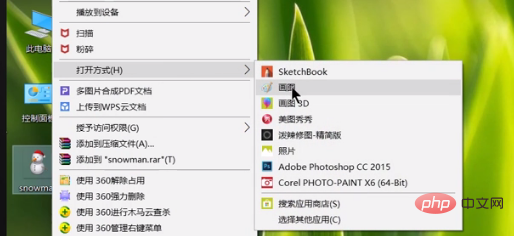
Der zweite Schritt besteht darin, auf die Datei in der Zeichensoftware zu klicken und „Speichern unter“ zu finden.
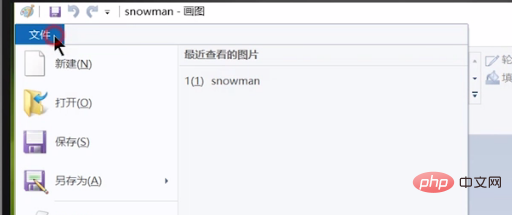
Der dritte Schritt besteht darin, das JPEG-Bild unter „Speichern unter“ zu finden und zu speichern.
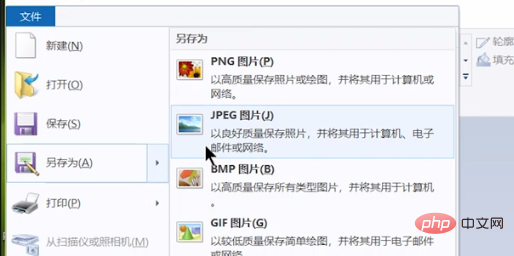
Im vierten Schritt kann das gespeicherte Bildformat in den Eigenschaften eingesehen werden.
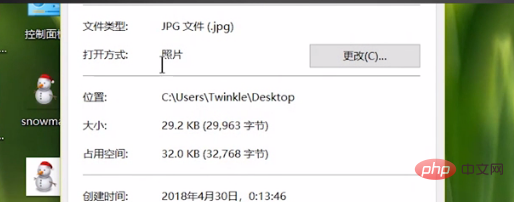
Der vollständige Name von JPG ist JPEG, was ein Bildformat ist. JPEG-Bilder speichern eine einzelne Bitmap in 24-Bit-Farbe. JPEG ist ein plattformunabhängiges Format, das die höchste Komprimierungsstufe unterstützt, diese Komprimierung ist jedoch verlustbehaftet.
Asymptotische JPEG-Dateien unterstützen Interlacing. Der Unterschied zu PNG-Dateien besteht darin, dass JPG-Dateien 24-Bit-Echtfarben (ohne Alphakanal) verwenden. PNG-Dateien verwenden jedoch 32-Bit-Echtfarben (mit Alphakanal), wodurch eine Teiltransparenz von 100 % möglich ist.
Das obige ist der detaillierte Inhalt vonSo konvertieren Sie PNG in JPG. Für weitere Informationen folgen Sie bitte anderen verwandten Artikeln auf der PHP chinesischen Website!

